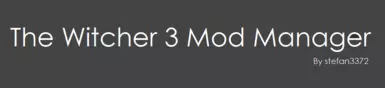
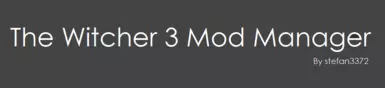
Менеджер модов The Witcher 3
Создатель: stefan3372
Обновлено:24/01/2023 01:50:02
136.3MB
Доверяют 200,000,000+ пользователям
О этом моде
Программа, которая позволяет управлять вашими модами, которые включают установку, удаление, включение / отключение модов и т. д. Все в одном клике
Исходный код форка SullivanMcBlueberry наGitHub
_____________________________________________________________________________________________________________________________________________________________________________________
НОВОСТИ
_____________________________________________________________________________________________________________________________________________________________________________________
Начиная с версии 0.7СалливанМакБлуберривзял на себя разработку и поддержку. Поэтому он указан как автор, за что ему огромное спасибо!
_____________________________________________________________________________________________________________________________________________________________________________________
УЧЕБНЫЕ ПОСОБИЯ
_____________________________________________________________________________________________________________________________________________________________________________________
Демонстрационное видео версии 0.4 и видео о том, как перевести видео менеджера модов:
Руководство поПризрак пустоши он же wghost81 можно найти здесь:
Руководство по мод-менеджеру The Witcher 3
Более подробное описание каждой функции можно найти на странице форума:
Менеджер модов для Ведьмака 3 — Форум CDPR
________________________________________________________________________________________________________________________________________________________________
Что это такое?
________________________________________________________________________________________________________________________________________________________________
Это инструмент, который позволяет вам устанавливать и удалять моды для «Ведьмака 3» одним щелчком мыши и обладает множеством дополнительных функций!
ФУНКЦИИ:
1) установка:
- Обнаруживает и устанавливает основные файлы и папки модов.
- Добавляет файлы и папки DLC, если они найдены
- Добавляет мод-меню, если найдено
- Добавляет пользовательские ключи в input.xml, если они найдены.
- Добавляет пользовательские ключи в input.settings, если они найдены.
- Добавляет пользовательские настройки в user.settings, если они найдены.
- Запоминает состояние мода для последующего удаления
- Перезаписывает или сначала удаляет старые файлы, если они найдены.
- Можно установить несколько модов одновременно.
- Возможность установки модов из архивов zip, rar или 7z
2) Удаление:
- Удаляет основные файлы и папки мода
- Удаляет добавленные ключи из input.xml
- Удаляет добавленные мод-меню
- Удаляет добавленные файлы DLC
- Можно удалить несколько модов одновременно.
3) Отключение модов:
- Ничего не удаляет, а просто делает так, что мод игнорируется игрой, в том числе:
- Переименовывает modXXX в ~modXXX
- Переименовывает все файлы dlc XXX в XXX.disabled
- Переименовывает все мод-меню XXX.xml в XXX.xml.disabled
- Удаляет все ключи input.xml, добавленные модератором.
4) Включение модов:
- Отменяет все, что было отключено
- Восстанавливает ключи обратно в input.xml
5) Настройки:
- Настраивает путь и некоторые параметры
6) Другие особенности:
- Пользовательские действия на панели инструментов — запуск любых действий непосредственно из менеджера
- Отображение порядка загрузки
- Редактирование приоритетов модов на лету
- Отображение всех установленных модов
- Переименование мода
- Установка методом перетаскивания
- Поиск установленных модов
- . . .
________________________________________________________________________________________________________________________________________________________________
Как этим пользоваться?
_____________________________________________________________________________________________________________________________________________________________________________________
При первом запуске вам будет предложено выбрать файл witcher3.exe, если вы этого еще не сделали.
установка:
1) Нажмите кнопку «Установить мод», перейдите в раздел «Моды»/«Установить мод» или нажмите Ctrl+E.
2) Выберите* папку(и), содержащую файлы модов или архив(ы) (.zip, .rar или .7z) или оба одновременно
3) Готово, и вы можете прочитать, сколько каждого файла было установлено.
Удаление:
1) Выберите один или несколько модов в списке, и вы можете либо нажать «Удалить моды», перейти в раздел «Моды/Удалить моды», щелкнуть по ним правой кнопкой мыши и выбрать «Удалить выбранные моды» или нажать кнопку Delete на клавиатуре.
2) Подтвердите, и все готово.
Включение/отключение модов:
Чтобы отключить один или несколько модов, просто выберите их в списке, и вы можете либо нажать «Включить/Отключить моды», перейти в раздел «Моды»/«Включить/Отключить моды», щелкнуть по ним правой кнопкой мыши и выбрать «Включить/Отключить выбранные моды», нажать Ctrl+Q на клавиатуре или просто дважды щелкнуть по моду.
Установка объединенных скриптов:
Выберите два или более модов, для которых предназначены объединённые скрипты. Затем перейдите в раздел «Моды»/«Установить объединённые скрипты» или нажмите Ctrl+M на клавиатуре. Вам будет предложено выбрать папку со скриптами объединения. Скорее всего, это будет папка mod0000_MergedFiles.
Настройка параметров:
Перейдите в раздел «Настройки»\«Настроить параметры...» и измените доступные параметры.
________________________________________________________________________________________________________________________________________________________________
Как это на самом деле работает?
________________________________________________________________________________________________________________________________________________________________
Обнаружение:
Если выбранный файл является архивом, он сначала извлекает его, а затем выполняет те же действия, что и для обычной папки. Установщик просматривает все файлы и папки в выбранной папке, пытаясь найти нужные ему файлы. Он ищет папки mod* на наличие данных мода, папку dlc на наличие данных dlc, .xmls на наличие меню мода, .txt-файлы и файл input.xml на наличие ключей. Поэтому внутренняя структура не имеет большого значения, если она там есть, установщик её найдёт. Кроме того, при чтении txt-файлов он игнорирует любой текст, который не входит в структуру input.xml или input.settings, и когда он находит правильные строки, он извлекает их и использует в дальнейшем.
Установка:
После того, как он обнаружит все файлы и папки, он копирует все папки mod* в папку Game\Mods, папки DLC в папку Game\DLC, xml-файлы меню мода в папку Game\bin\config\r4game\user_config_matrix\pc. После этого, если он нашел ключевые строки, сначала он открывает input.xml и ищет их, если не нашел, то добавляет строки над строкой . Если файл input.xml предоставлен автором мода, а не только новые Vars, установщик извлечет из него все строки и попытается добавить их. Поскольку отличаются только новые строки, только они должны быть добавлены. Также, если автор мода определил новую группу xml в input.xml, вся группа будет помещена в правильную позицию, а не над base_characterMovement. То же самое происходит с input.settings, за исключением того, что он ищет их на основе контекста, в котором они находятся, и добавляет их в правильный контекст. Что касается user.settings, то он просто добавляет строки в начало файла, поскольку игра автоматически объединяет их и использует последнее записанное значение для настройки.
Установка нескольких модов:
По сути, это то же самое, что и обычная установка одного мода, только процесс повторяется для каждого найденного мода.
Удаление:
Установщик удаляет выбранную папку mod* и проверяет, добавил ли этот мод какие-либо файлы DLC, меню или строки в файл input.xml. Если да, то он их тоже удаляет. Обратите внимание, что строки input.xml, файлы DLC и меню модов будут удалены только для модов, установленных с помощью этого установщика. Те, которые у вас уже установлены, необходимо удалить вручную или переустановить с помощью установщика.
Включение/отключение модов:
При отключении выбранного мода (или модов) папка mod* переименовывается в ~mod*, заставляя игру игнорировать её. Также отключаются все остальные файлы, добавленные модом, поскольку все файлы DLC (blobs, метаданные, текстуры и т. д.) переименовываются и добавляются к ним с расширением .disabled, все файлы меню мода *.xml переименовываются в *.xml.disabled и удаляются все ключи из input.xml. При повторном включении мод фактически отменяет все действия, предпринятые при его отключении, и восстанавливает нормальное состояние мода.
________________________________________________________________________________________________________________________________________________________________
ПРИМЕЧАНИЯ
_____________________________________________________________________________________________________________________________________________________________________________________
- Это все еще BETA-версия программы, поэтому некоторые ошибки возможны, но не ожидаются.
- Поскольку на самом деле нет никаких правил, как авторы модов структурируют и представляют свои моды, довольно сложно охватить все случаи, но т
его программа пытается охватить как можно больше
- Установщик будет предлагать запустить объединение скриптов после каждой установки/удаления. Можно отключить в настройках.
- Вывод в основном используется для отображения любых возникших ошибок.
- Менеджер модов поддерживает только 64-битные версии Windows.
- Версия 0.4 не имеет обратной совместимости
- В разделе установленных модов будут отображаться только моды, установленные с версией 0.4 и выше.
________________________________________________________________________________________________________________________________________________________________
Планы на будущие версии?
________________________________________________________________________________________________________________________________________________________________
- Добавить поддержку установки множества модов одновременно, а не только одного. (ДОБАВЛЕН)
- Добавить поддержку установки модов из архивов .zip, .rar и .7z(ДОБАВЛЕН)
- Добавить поддержку установки чужих объединенных файлов. (ДОБАВЛЕН)
- интегрировать слияние сценариев (ДОБАВЛЕН)
- Также поддерживается установка скрытых данных .xml(ДОБАВЛЕН)
- Показывать настоящие названия модов в списке справа, а не все папки mod*(ДОБАВЛЕН)
- Добавить автоматические обновления(ДОБАВЛЕН)
- Добавить функцию автоматической загрузки и установки мода при указании URL-адреса.
- Добавить профили
- Предложения?
________________________________________________________________________________________________________________________________________________________________
СПАСИБО
________________________________________________________________________________________________________________________________________________________________
Огромное спасибоСалливанМакБлуберри- для масштабных улучшений, продолжения разработки и поддержания инструмента в рабочем состоянии.
Большое спасибоПризрак пустоши он же wghost81- за поддержку, пожертвование, бета-тестирование и написание руководства по этой программе
_____________________________________________________________________________________________________________________________________________________________________________________
НОВОСТИ
_____________________________________________________________________________________________________________________________________________________________________________________
Начиная с версии 0.7СалливанМакБлуберривзял на себя разработку и поддержку. Поэтому он указан как автор, за что ему огромное спасибо!
_____________________________________________________________________________________________________________________________________________________________________________________
УЧЕБНЫЕ ПОСОБИЯ
_____________________________________________________________________________________________________________________________________________________________________________________
Демонстрационное видео версии 0.4 и видео о том, как перевести видео менеджера модов:
Руководство поПризрак пустоши он же wghost81 можно найти здесь:
Руководство по мод-менеджеру The Witcher 3
Более подробное описание каждой функции можно найти на странице форума:
Менеджер модов для Ведьмака 3 — Форум CDPR
________________________________________________________________________________________________________________________________________________________________
Что это такое?
________________________________________________________________________________________________________________________________________________________________
Это инструмент, который позволяет вам устанавливать и удалять моды для «Ведьмака 3» одним щелчком мыши и обладает множеством дополнительных функций!
ФУНКЦИИ:
1) установка:
- Обнаруживает и устанавливает основные файлы и папки модов.
- Добавляет файлы и папки DLC, если они найдены
- Добавляет мод-меню, если найдено
- Добавляет пользовательские ключи в input.xml, если они найдены.
- Добавляет пользовательские ключи в input.settings, если они найдены.
- Добавляет пользовательские настройки в user.settings, если они найдены.
- Запоминает состояние мода для последующего удаления
- Перезаписывает или сначала удаляет старые файлы, если они найдены.
- Можно установить несколько модов одновременно.
- Возможность установки модов из архивов zip, rar или 7z
2) Удаление:
- Удаляет основные файлы и папки мода
- Удаляет добавленные ключи из input.xml
- Удаляет добавленные мод-меню
- Удаляет добавленные файлы DLC
- Можно удалить несколько модов одновременно.
3) Отключение модов:
- Ничего не удаляет, а просто делает так, что мод игнорируется игрой, в том числе:
- Переименовывает modXXX в ~modXXX
- Переименовывает все файлы dlc XXX в XXX.disabled
- Переименовывает все мод-меню XXX.xml в XXX.xml.disabled
- Удаляет все ключи input.xml, добавленные модератором.
4) Включение модов:
- Отменяет все, что было отключено
- Восстанавливает ключи обратно в input.xml
5) Настройки:
- Настраивает путь и некоторые параметры
6) Другие особенности:
- Пользовательские действия на панели инструментов — запуск любых действий непосредственно из менеджера
- Отображение порядка загрузки
- Редактирование приоритетов модов на лету
- Отображение всех установленных модов
- Переименование мода
- Установка методом перетаскивания
- Поиск установленных модов
- . . .
________________________________________________________________________________________________________________________________________________________________
Как этим пользоваться?
_____________________________________________________________________________________________________________________________________________________________________________________
При первом запуске вам будет предложено выбрать файл witcher3.exe, если вы этого еще не сделали.
установка:
1) Нажмите кнопку «Установить мод», перейдите в раздел «Моды»/«Установить мод» или нажмите Ctrl+E.
2) Выберите* папку(и), содержащую файлы модов или архив(ы) (.zip, .rar или .7z) или оба одновременно
3) Готово, и вы можете прочитать, сколько каждого файла было установлено.
Удаление:
1) Выберите один или несколько модов в списке, и вы можете либо нажать «Удалить моды», перейти в раздел «Моды/Удалить моды», щелкнуть по ним правой кнопкой мыши и выбрать «Удалить выбранные моды» или нажать кнопку Delete на клавиатуре.
2) Подтвердите, и все готово.
Включение/отключение модов:
Чтобы отключить один или несколько модов, просто выберите их в списке, и вы можете либо нажать «Включить/Отключить моды», перейти в раздел «Моды»/«Включить/Отключить моды», щелкнуть по ним правой кнопкой мыши и выбрать «Включить/Отключить выбранные моды», нажать Ctrl+Q на клавиатуре или просто дважды щелкнуть по моду.
Установка объединенных скриптов:
Выберите два или более модов, для которых предназначены объединённые скрипты. Затем перейдите в раздел «Моды»/«Установить объединённые скрипты» или нажмите Ctrl+M на клавиатуре. Вам будет предложено выбрать папку со скриптами объединения. Скорее всего, это будет папка mod0000_MergedFiles.
Настройка параметров:
Перейдите в раздел «Настройки»\«Настроить параметры...» и измените доступные параметры.
________________________________________________________________________________________________________________________________________________________________
Как это на самом деле работает?
________________________________________________________________________________________________________________________________________________________________
Обнаружение:
Если выбранный файл является архивом, он сначала извлекает его, а затем выполняет те же действия, что и для обычной папки. Установщик просматривает все файлы и папки в выбранной папке, пытаясь найти нужные ему файлы. Он ищет папки mod* на наличие данных мода, папку dlc на наличие данных dlc, .xmls на наличие меню мода, .txt-файлы и файл input.xml на наличие ключей. Поэтому внутренняя структура не имеет большого значения, если она там есть, установщик её найдёт. Кроме того, при чтении txt-файлов он игнорирует любой текст, который не входит в структуру input.xml или input.settings, и когда он находит правильные строки, он извлекает их и использует в дальнейшем.
Установка:
После того, как он обнаружит все файлы и папки, он копирует все папки mod* в папку Game\Mods, папки DLC в папку Game\DLC, xml-файлы меню мода в папку Game\bin\config\r4game\user_config_matrix\pc. После этого, если он нашел ключевые строки, сначала он открывает input.xml и ищет их, если не нашел, то добавляет строки над строкой . Если файл input.xml предоставлен автором мода, а не только новые Vars, установщик извлечет из него все строки и попытается добавить их. Поскольку отличаются только новые строки, только они должны быть добавлены. Также, если автор мода определил новую группу xml в input.xml, вся группа будет помещена в правильную позицию, а не над base_characterMovement. То же самое происходит с input.settings, за исключением того, что он ищет их на основе контекста, в котором они находятся, и добавляет их в правильный контекст. Что касается user.settings, то он просто добавляет строки в начало файла, поскольку игра автоматически объединяет их и использует последнее записанное значение для настройки.
Установка нескольких модов:
По сути, это то же самое, что и обычная установка одного мода, только процесс повторяется для каждого найденного мода.
Удаление:
Установщик удаляет выбранную папку mod* и проверяет, добавил ли этот мод какие-либо файлы DLC, меню или строки в файл input.xml. Если да, то он их тоже удаляет. Обратите внимание, что строки input.xml, файлы DLC и меню модов будут удалены только для модов, установленных с помощью этого установщика. Те, которые у вас уже установлены, необходимо удалить вручную или переустановить с помощью установщика.
Включение/отключение модов:
При отключении выбранного мода (или модов) папка mod* переименовывается в ~mod*, заставляя игру игнорировать её. Также отключаются все остальные файлы, добавленные модом, поскольку все файлы DLC (blobs, метаданные, текстуры и т. д.) переименовываются и добавляются к ним с расширением .disabled, все файлы меню мода *.xml переименовываются в *.xml.disabled и удаляются все ключи из input.xml. При повторном включении мод фактически отменяет все действия, предпринятые при его отключении, и восстанавливает нормальное состояние мода.
________________________________________________________________________________________________________________________________________________________________
ПРИМЕЧАНИЯ
_____________________________________________________________________________________________________________________________________________________________________________________
- Это все еще BETA-версия программы, поэтому некоторые ошибки возможны, но не ожидаются.
- Поскольку на самом деле нет никаких правил, как авторы модов структурируют и представляют свои моды, довольно сложно охватить все случаи, но т
его программа пытается охватить как можно больше
- Установщик будет предлагать запустить объединение скриптов после каждой установки/удаления. Можно отключить в настройках.
- Вывод в основном используется для отображения любых возникших ошибок.
- Менеджер модов поддерживает только 64-битные версии Windows.
- Версия 0.4 не имеет обратной совместимости
- В разделе установленных модов будут отображаться только моды, установленные с версией 0.4 и выше.
________________________________________________________________________________________________________________________________________________________________
Планы на будущие версии?
________________________________________________________________________________________________________________________________________________________________
- Добавить функцию автоматической загрузки и установки мода при указании URL-адреса.
- Добавить профили
- Предложения?
________________________________________________________________________________________________________________________________________________________________
СПАСИБО
________________________________________________________________________________________________________________________________________________________________
Огромное спасибоСалливанМакБлуберри- для масштабных улучшений, продолжения разработки и поддержания инструмента в рабочем состоянии.
Большое спасибоПризрак пустоши он же wghost81- за поддержку, пожертвование, бета-тестирование и написание руководства по этой программе
Лучшие моды для The Witcher 3: Wild Hunt
Изучите лучшие моды для The Witcher 3: Wild Hunt, которые добавляют новые функции, улучшенную графику и увлекательные способы преобразить ваш игровой процесс.
Переработанный проект The Witcher 3 HD
HalkHogan23/09/2020 20:42:52
Почувствуйте новый визуальный опыт с The Witcher 3 HD Reworked Project 12.0 Ultimate!
Более 9000 - Мод ограничения веса
GiecuMan10/05/2018 15:33:28
Этот мод меняет предел веса Джеральта до 9000.
Все Quest цели на карте
Wolfmark15/12/2022 12:06:44
Показывает на карте все цели для всех активных квестов игрока. Как отслеживание нескольких квестов одновременно. Вы также можете изменить отслеживаемую цель без перехода в меню Квесты. Опционально можно кэшировать местоположение
Быстрое путешествие из любого места
JupiterTheGod13/09/2016 23:53:04
Вы можете быстро путешествовать без использования знака!
Автоматическое применение масел (совместимое с следующим поколением) НЕ НЕМОЖНО ДЛЯ
SheepDarklord10/07/2020 04:04:01
Мод, который автоматически применяет наиболее эффективное масло в начале боя.
Менеджер модов The Witcher 3
stefan337224/01/2023 01:50:02
Программа, которая позволяет управлять вашими модами, которые включают установку, удаление, включение / отключение модов и т. д. Все в одном клике
Всегда полная эксплуатация (следующее поколение)
Tommy198408/01/2023 05:51:17
Всегда получайте полную эксплуатацию для квестов, доступны альтернативные варианты: Всегда полная эксплуатация, Всегда сложность эксплуатация, Всегда смешанная эксплуатация, Всегда DLC эксплуатация, Всегда неовалентная эксплуатация
Неуничтожимые предметы - больше нет деградации оружия (совместимость с обновлением нового поколения)
SunBroDave10/07/2023 06:20:17
Удаляет деградацию оружия, чтобы оружие и броня Джеральта всегда были на 100% прочными. Обновлено для обновления следующего поколения (v4.00)! Работает с Steam и GOG версиями.
Раскройте весь потенциал The Witcher 3: Wild Hunt с Xmod — исследуйте эти лучшие моды уже сегодня!
Доверяют 200,000,000+ пользователям
Нужна помощь с загрузкой или установкой? Присоединяйтесь к нашему сообществу Discord для поддержки!
Электронная почта: cathy@business.xmodhub.com
Дискорд: catherine_79237
LARVAS LIMITED
ROOM 1201,12/F TAI SANG BANK BUILDING 130-132 DES VOEUX ROAD CENTRAL HK
We use cookies to make interactions with our websites and services easy and meaningful. For more information about the cookies we use or to find out how you can disable cookies, click here
